मोबाइल डिवाइस के उपयोग के दौरान, विभिन्न विफलताएं हो सकती हैं जिसके परिणामस्वरूप एक पूर्ण रीसेट की आवश्यकता हो सकती है। परिणामस्वरूप, गैजेट उपयोगकर्ताओं द्वारा इंस्टॉल किए गए सभी प्रोग्राम हटा दिए जाते हैं। ऐसे क्षणों में, सवाल उठता है कि व्हाट्सएप को कैसे पुनर्स्थापित किया जाए और क्या हटाए गए पत्राचार को वापस करना संभव है? Android पर ऐसा करना काफी संभव है।
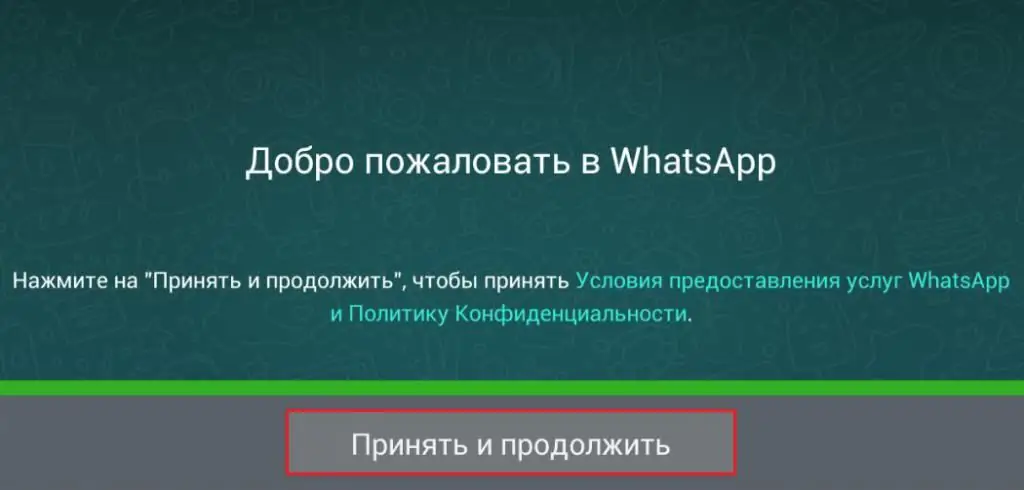
कार्यक्रम को बहाल करना
प्रोग्राम को ही डाउनलोड करके व्हाट्सएप रिकवरी प्रक्रिया शुरू करें। इसे इंस्टॉल करने के बाद इसे रन करें। दिखाई देने वाली विंडो में, फ़ोन नंबर दर्ज करें। यह मान्य होना चाहिए, क्योंकि इसे एक सक्रियण कोड के साथ एक एसएमएस संदेश प्राप्त होगा। इसके बाद, उपयोगकर्ता नाम दर्ज करें। यह उन सभी उपकरणों पर प्रदर्शित होगा जहां उपयोगकर्ता संपर्क के रूप में सूचीबद्ध नहीं है। नाम किसी भी समय संपादित किया जा सकता है।
और व्हाट्सएप को उस डिवाइस पर कैसे रिस्टोर करें जिस पर वह हुआ करता था? ऐसा करने के लिए, बताए गए चरणों का पालन करेंके ऊपर। अंतर केवल इतना है कि प्रोग्राम बैकअप ढूंढ सकता है। पुनः स्थापित करते समय, उन्हें पुनर्स्थापित किया जा सकता है या पुनर्स्थापित नहीं किया जा सकता है। किसी भी स्थिति में, नवीनतम चैट प्रदर्शित की जाएंगी।
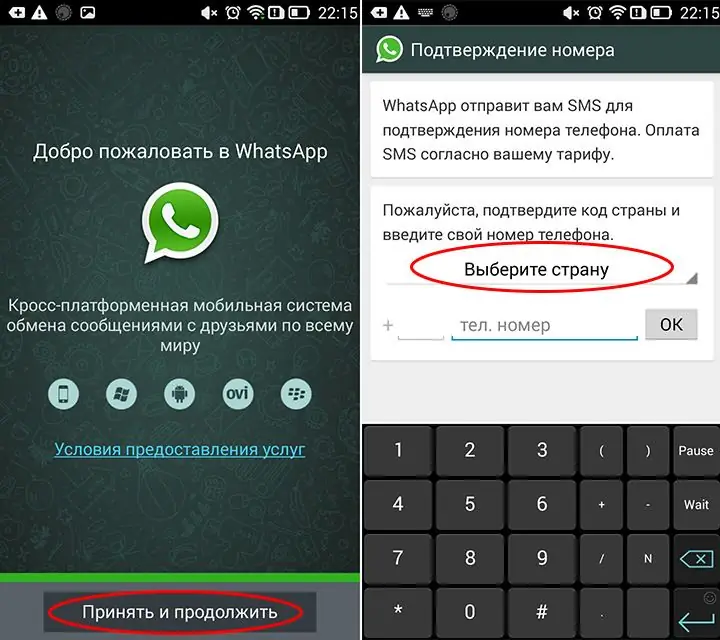
पत्राचार बहाल करना
और व्हाट्सएप में पुराने पत्राचार को कैसे पुनर्स्थापित करें? कार्यक्रम व्हाट्सएप की पुनर्स्थापना के दौरान पत्राचार वापस करने की क्षमता प्रदान करता है। ऐसा करने के लिए, सक्रियण प्रक्रिया के दौरान, उपयोगकर्ता को यह चुनना होगा कि बैकअप बहाल किया जाएगा या नहीं। अगर आप "रिस्टोर बैकअप" चुनते हैं, तो व्हाट्सएप में सभी चैट बहाल हो जाएंगे।
पुरानी चैट बहाल करना
कभी-कभी गलती से डिलीट हो जाने से पहले प्राप्त आवश्यक जानकारी गायब हो जाती है। ऐसे क्षणों में, प्रश्न उठता है: "व्हाट्सएप को पहले की अवधि से पत्राचार के साथ कैसे पुनर्स्थापित करें"?
अपने संदेशों की देखभाल करने और उन्हें हमेशा पुनर्स्थापित करने में सक्षम होने के लिए, आपको निम्नलिखित नियमों का पालन करना चाहिए।
- बैकअप बनाएं। आमतौर पर प्रोग्राम एक महीने के लिए सभी पत्राचार की बैकअप प्रति सहेजता है, फिर जानकारी खो जाती है।
- कार्यक्रम शुरू करते समय पुराने बैकअप का उपयोग किया जाता है।
- मैन्युअल रूप से डेटा स्थानांतरण और मीडिया फ़ाइलों को सहेजना प्रारंभ करें। ऐसा करने के लिए, उपयोगकर्ता को प्रोग्राम सेटिंग्स में जाना होगा, "चैट और कॉल" चुनें, फिर "बैकअप" चुनें।
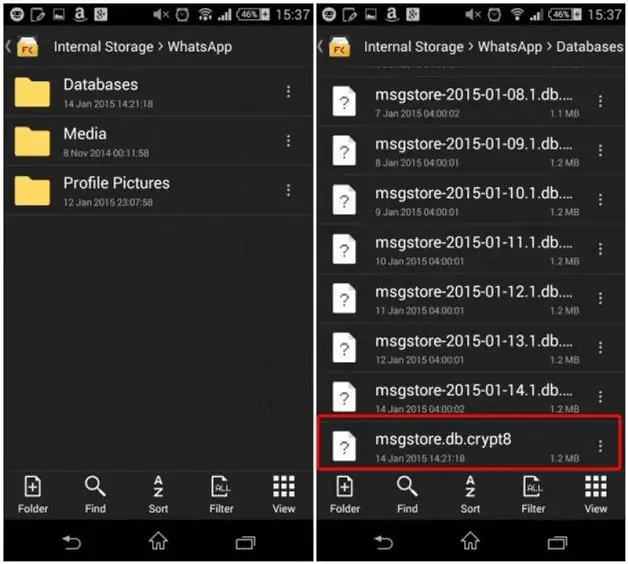
बैकअप से रिस्टोर करना
और बैकअप से मैन्युअल रूप से व्हाट्सएप में पत्राचार को कैसे पुनर्स्थापित करें?यह करना आसान है। सबसे पहले आपको डेटा बैकअप को सक्रिय करना होगा। वांछित प्रति खोलने के लिए, आपको निम्नलिखित कार्य करने होंगे।
- वह फ़ोल्डर खोलें जहां बैकअप संग्रहीत हैं। सबसे अधिक संभावना है, यह फ़ोल्डर फोन की अंतर्निहित मेमोरी पर स्थित है, या इसे मेमोरी कार्ड में संग्रहीत किया जा सकता है। इसे व्हाट्सएप कहते हैं। यदि रीसेट प्रोग्राम ने व्हाट्सएप को हटा दिया है, तो इसे कैसे पुनर्स्थापित करें ऊपर वर्णित है।
- अगला, फाइलों वाला एक फ़ोल्डर खोला जाता है, जहां बैकअप प्रतियां संग्रहीत की जाती हैं। इसे डेटाबेस कहते हैं।
- उनके निर्माण की तारीखों के साथ बैकअप की एक सूची स्क्रीन पर दिखाई देगी। जिसे जरूरत है उसे चुनना बाकी है।
- आधार चुनने के बाद सिर्फ नाम बदलने की बात रह जाती है। ऐसा करने के लिए, msgstore.db.crypt7 फ़ाइल का चयन किया जाता है, ड्रॉप-डाउन मेनू में "नाम बदलें" आइटम का चयन किया जाता है। मौजूदा नाम के बजाय, कोई अन्य यहां फिट बैठता है।
- वांछित बैकअप का नाम बदलता है। उन सभी के नाम पर एक पत्र पदनाम और एक तारीख है। इस विशेष डेटाबेस को सक्रिय करने के लिए कार्यक्रम के लिए, अन्य सभी पात्रों को छोड़कर, नाम से तारीख को हटाना आवश्यक है। उदाहरण के लिए, यदि फ़ाइल को msgstore-2018-10-10.db.crypt कहा जाता है, तो यह msgstore.db.crypt नामक फ़ाइल बन जानी चाहिए।
इस प्रक्रिया के बाद व्हाट्सएप को फिर से इंस्टॉल करना बाकी है। फ़ोन की मेमोरी से सभी संग्रहीत जानकारी को मिटाना, कैशे साफ़ करना आसान है। यह आपको प्रोग्राम को पूरी तरह से पुनर्स्थापित नहीं करने की अनुमति देगा। हटाए गए व्हाट्सएप को कैसे पुनर्स्थापित करें, यह ऊपर वर्णित है। आपको केवल अपने खाते के सक्रियण के माध्यम से जाना होगा, एक बैकअप प्रति से कार्यक्रम की बहाली को निर्दिष्ट करना। खत्म करने के बादस्थापना, बैकअप में संग्रहीत सभी जानकारी स्क्रीन पर दिखाई देगी।
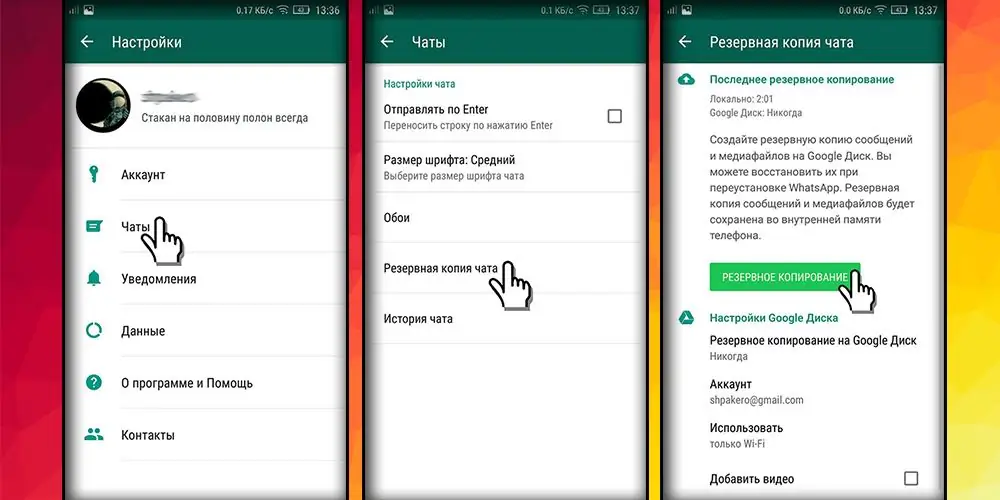
सिफारिशें
अपने संदेशों को न खोने के लिए, आपको डेटा बैकअप सक्षम करना चाहिए। यह भविष्य में उनके अवांछित नुकसान से बचने में मदद करेगा यदि आपका गैजेट अचानक विफल हो जाता है या आपको प्रोग्राम को एक नए स्मार्टफोन में स्थानांतरित करने की आवश्यकता होती है। बाद के मामले में, डेटाबेस बैकअप को मेमोरी कार्ड के साथ एक नए डिवाइस में स्थानांतरित किया जाता है, जहां से वे एक नए स्थापित प्रोग्राम में सक्रिय होते हैं।






